對於深度辦公用戶來講,我們平常需要整理很多個word文件。 有些公司會規定所有的word文件都需要添加公司的內部的頁眉和頁腳信息,那麼這個時候如果我們只有一兩個文件,需要批量的設置word文件的頁眉頁腳的話,還是比較好處理的,但是如果我們有很多個文件都需要一次性的批量設置word文件的頁眉頁腳這個時候該怎麼辦呢?
設置word文件的頁眉頁腳是word操作中最基礎的功能,很多人只知道單純的設置word文件的頁眉頁腳,他不知道word文件的頁面頁腳還有其它很多類型。 比如說我們在設置頁面頁腳的時候,我們可以單獨的設置奇數頁的頁眉頁腳也可以單獨的設置偶數頁的頁眉頁腳,那麼如果我們有很多個文件都需要一次性的批量設置文件的奇數頁的頁眉頁腳或者偶數頁的頁眉頁腳,這個時候該怎麼辦呢? 我們以前知道的方法都是批量的設置所有文件的頁眉頁腳,我們還沒有接觸到單獨的設置奇數頁的頁眉頁腳或者偶數頁的頁眉頁腳。
現在就告訴大家一種非常簡單的方法,能夠使用一個小工具軟件就可以批量的設置多個word文件的頁面頁腳,並且呢,我們可以單獨的設置奇數頁的頁眉頁腳,或者偶數頁的頁眉頁腳,有了這個方法之後呢,我們以後再給批量設置word文件頁面頁腳的時候,可以優先的考慮這個簡單的方法來批量的為我們完成我們想要的目的。
打開「我的ABC軟體工具箱」,進入到批量設置word文件頁眉頁腳的功能,這個功能可以支持批量的設置奇數頁的頁眉頁腳也可以批量設置偶數頁的頁眉頁腳。
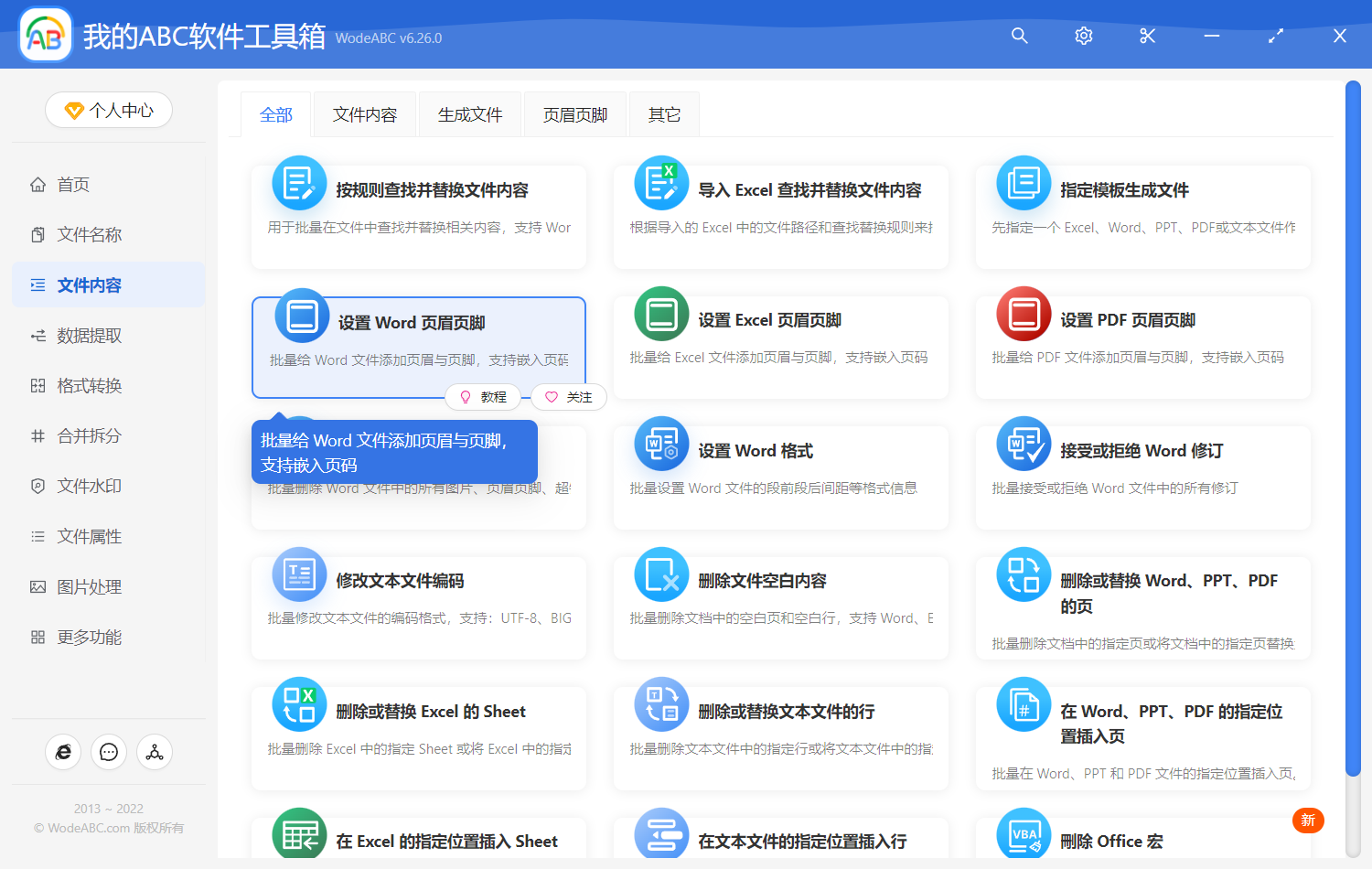
當我們進入到批量設置word文件的頁眉頁腳的功能中之後呢,我們直接單擊右上角的添加word文件,這個時候我們將所有的word文件都添加到下面的列表中,如果你需要從一個文件夾中導入word文件,也可以單擊從文件夾中導入word文件的功能。
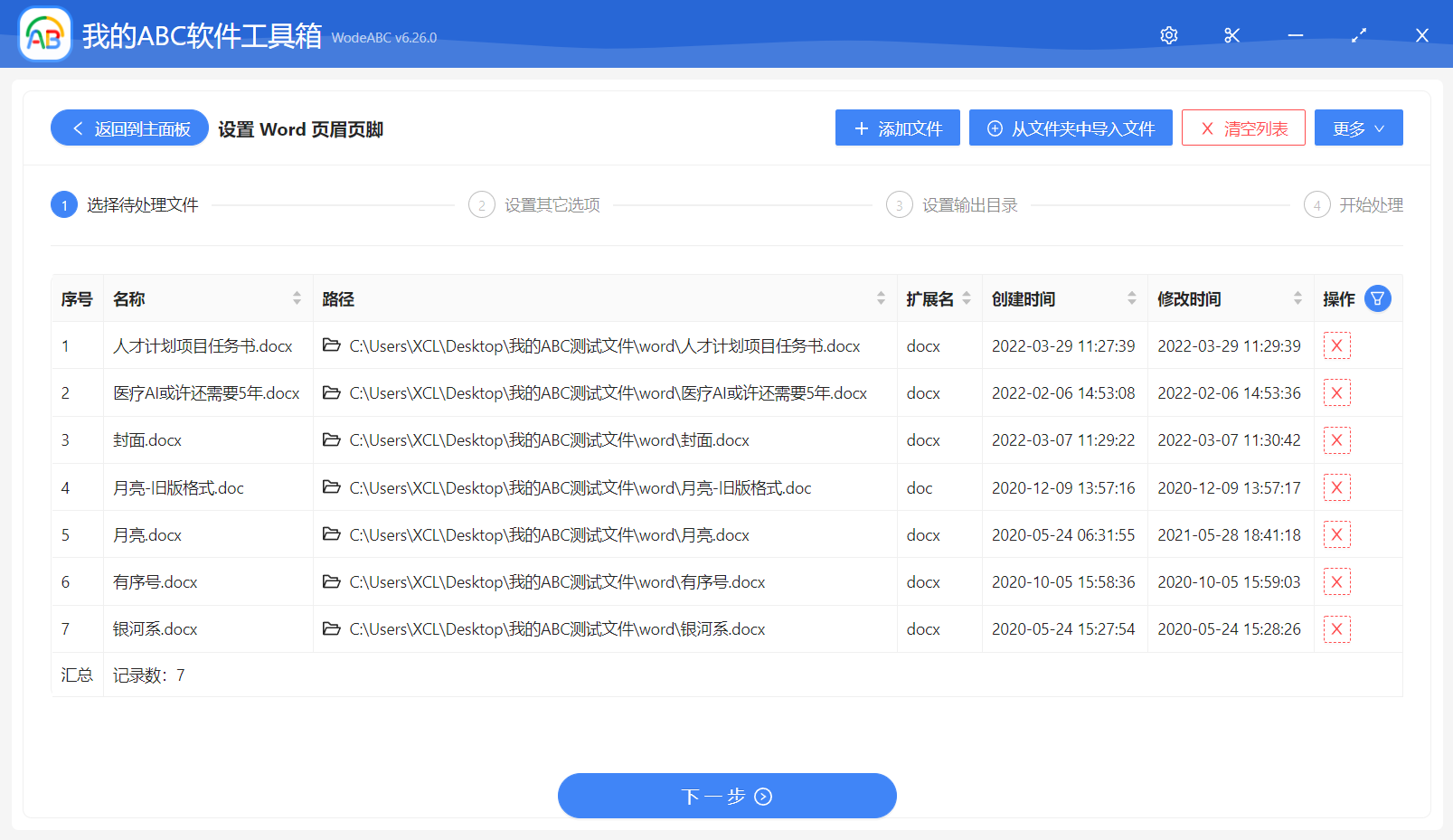
當我們添加完需要處理的word文件之後呢,我們直接單擊下一步,然後這個時候軟件就提示我們設置word文件的頁眉頁腳信息,這個時候由於我們這裡選擇的是需要單獨的設置奇數頁的頁眉頁腳或者偶數頁的頁眉頁腳,那麼我們這裡選擇一下區分奇偶頁的選項就可以了。

當我們填寫完需要設置的奇數頁的頁眉頁腳的內容或者偶數頁的頁眉頁腳的內容之後呢,我們直接單擊下一步,然後這個時候軟件會自動的將我們所有的word文件中的奇數頁和偶數頁區分開來,並且為他們單獨的設置相應的word文件的頁眉頁腳,有了這個方法之後呢,我們以後再也不用手工的進行處理了。